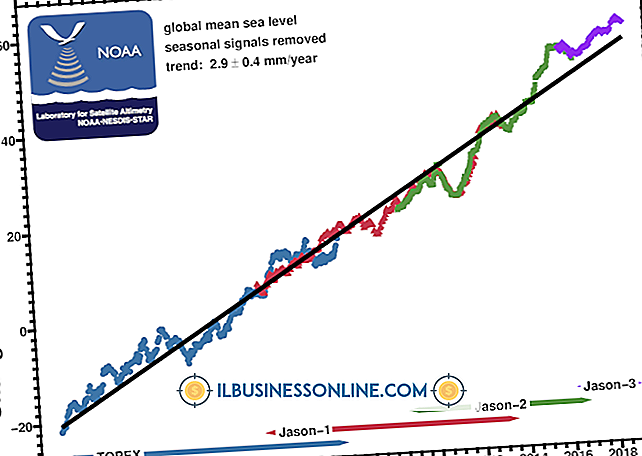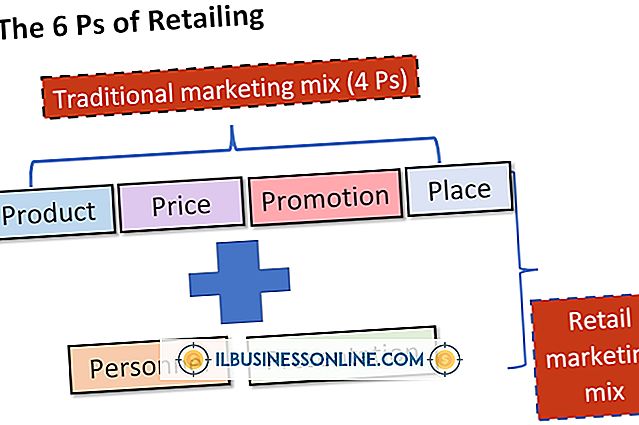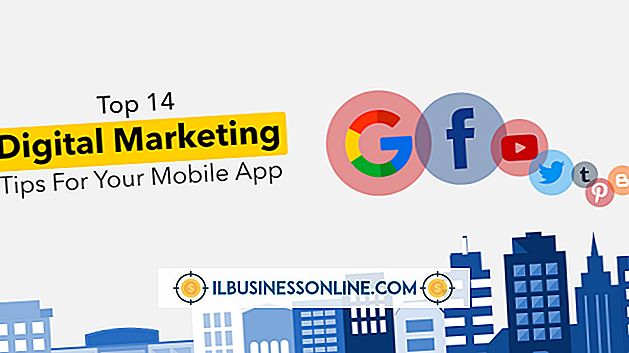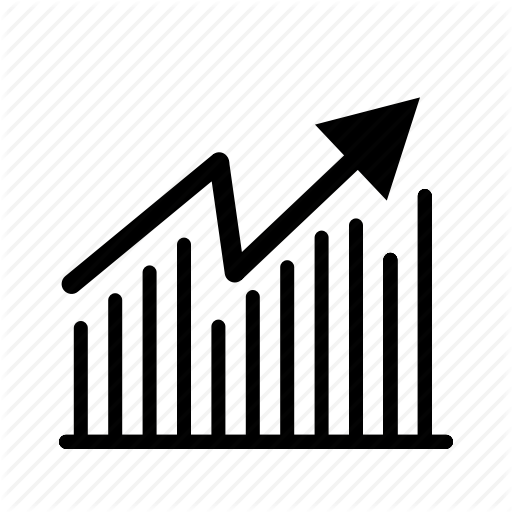विंडोज 7 में माय यूएसबी ड्राइव पर प्रोटेक्शन अनलॉक कैसे करें

यूनिवर्सल सीरियल बस ड्राइव पर लेखन सुरक्षा को सक्षम करना उपयोगकर्ताओं को डिवाइस से डेटा को जोड़ने, कॉपी करने या हटाने से रोकता है। यदि आपने अपने Microsoft Windows 7 कंप्यूटर में USB ड्राइव डाली है और आप ड्राइव में किसी डॉक्यूमेंट या फ़ाइल को सेव या ट्रांसफ़र नहीं कर सकते हैं, तो हो सकता है कि कोई अन्य उपयोगकर्ता सुरक्षा की सुरक्षा करे। सौभाग्य से, सुरक्षा को अक्षम करना अक्सर त्वरित और आसान होता है।
लॉक स्विच की जाँच करें
कुछ पोर्टेबल ड्राइव में एक लॉक स्विच शामिल होता है जो ट्रांज़िट में ड्राइव को सुरक्षित रखता है। अपने कंप्यूटर में USB डालें और यह देखने के लिए परीक्षण करें कि क्या आप ड्राइव में नई फ़ाइलों को सहेज सकते हैं या ड्राइव के भीतर स्थित किसी भी चीज़ को संपादित कर सकते हैं। एक बंद ड्राइव फाइलों को दिखाएगा लेकिन पहुंच की अनुमति नहीं देगा। यह आम तौर पर आपको यह बताकर एक अधिसूचना लौटाएगा कि ड्राइव लॉक है और आपको एक्सेस करने की अनुमति नहीं है।
यदि यह लॉक रहता है, तो स्विच के लिए ड्राइव की जांच करें। विपरीत स्थिति में स्विच को पुश करें और फिर से प्रयास करें। कई मामलों में, यह सरल स्विच ड्राइव को अनलॉक करेगा और इसे सामान्य उपयोग के लिए उपलब्ध कराएगा। निर्माता द्वारा स्विच स्थान भिन्न होता है। कुछ आपके ड्राइव के शीर्ष पर बहुत स्पष्ट बटन हैं और अन्य छोटे हैं और पक्षों पर स्थित हैं। अधिकांश लॉक स्विच आसान पता लगाने के लिए कोडित रंग हैं।
यदि आपने डिवाइस पर स्विच को अनलॉक किया है, लेकिन फिर भी ड्राइव पर नहीं लिख सकते हैं, तो आपको गुण उपकरण के साथ लेखन सुरक्षा को अनलॉक करना होगा।
अनलॉक लिखना सुरक्षा
जब तक ड्राइव वास्तव में किसी अन्य व्यक्ति द्वारा संरक्षित पासवर्ड नहीं है तब तक एक लेखन संरक्षित फ्लैश ड्राइव को अनलॉक करना आश्चर्यजनक रूप से आसान है। इस मामले में, आपको पासवर्ड प्राप्त करने और ड्राइव सामग्री दर्ज करने की अनुमति की आवश्यकता होगी।
कंप्यूटर पर यूएसबी ड्राइव को एक मुफ्त पोर्ट में डालें। डेस्कटॉप टास्क बार पर स्टार्ट बटन पर क्लिक करें। प्रारंभ मेनू से कंप्यूटर का चयन करें। यह कंप्यूटर फ़ोल्डर को दिखाता है जिसमें सभी ड्राइव की सूची होती है।
USB ड्राइव आइकन पर राइट-क्लिक करें, फिर संदर्भ मेनू से गुण चुनें। गुण संवाद बॉक्स पर सुरक्षा टैब पर क्लिक करें। एडिट बटन पर क्लिक करें। यह संवाद बॉक्स के केंद्र में फलक में USB ड्राइव अनुमतियों को प्रदर्शित करता है।
समूह और उपयोगकर्ता नाम अनुभाग में अपना उपयोगकर्ता नाम क्लिक करें और चुनें। प्रामाणिक उपयोगकर्ता अनुभाग के लिए अनुमतियों में "पूर्ण" और "लिखें" दोनों सेटिंग्स के पास रेडियो बटन की अनुमति दें पर क्लिक करें और चुनें।
परिवर्तनों को सहेजने के लिए लागू करें बटन पर क्लिक करके चीजों को लपेटें, फिर गुण संवाद बॉक्स से बाहर निकलने के लिए ठीक क्लिक करें। यह रद्द यूएसबी ड्राइव पर सुरक्षा लिखता है।
ध्यान रखें कि ड्राइव को अनलॉक करने के लिए आपको अपना विंडोज एडमिनिस्ट्रेटर पासवर्ड डालना होगा। होम कंप्यूटर पर, व्यवस्थापक पासवर्ड आमतौर पर मुख्य उपयोगकर्ता के विंडोज लॉगिन पासवर्ड के समान होता है। यदि आप कंप्यूटर और ड्राइव के मालिक हैं, तो यह त्वरित और आसान है।
क्यों ड्राइव बंद है?
जब एक यूएसबी ड्राइव, एसडी कार्ड या स्टोरेज डिस्क को संरक्षित लिखा जाता है, तो अक्सर एक अच्छा कारण होता है। सुरक्षा फ़ाइलों को हटाने या हेरफेर करने से रोकती है। केवल ड्राइव को अनलॉक करें यदि आपके पास वास्तव में फ़ाइलों और सेटिंग्स को दर्ज करने और बदलने की अनुमति है।
किसी अन्य व्यक्ति के स्वामित्व वाली ड्राइव को ड्राइव में प्रवेश करने के लिए स्पष्ट अनुमति की आवश्यकता होती है। ड्राइव और ड्राइव के भीतर सामग्री उस व्यक्ति की संपत्ति हैं। किसी भी कॉपीराइट फ़ाइलों या फ़ाइलों को कानूनी सुरक्षा के साथ छेड़छाड़ करना भी अवैध रूप से योग्य हो सकता है।
सावधान रहें, अच्छे निर्णय का उपयोग करें और यदि आवश्यक हो तो हस्ताक्षरित अनुमति प्राप्त करें। यदि आप ड्राइव का मालिक हैं या इसका उपयोग करते हैं, तो आप आगे बढ़ सकते हैं और सुरक्षा को हटा सकते हैं और इसे इच्छानुसार उपयोग कर सकते हैं।